Sửa chữa các lỗi hay gặp trên Windows
Người dùng Windows luôn gặp phải những lỗi vụn vặt trong quá trình sử dụng, tuy không nghiêm trọng nhưng nó có thể ảnh hưởn tói công việc và làm mất thời gian.
Không thể phủ nhận Windows là một hệ điều hành tuyệt vời nhưng sẽ có một lúc nào đó Windows đang hoạt động ổn định bỗng trở chứng hoặc mất đi một vài tính năng. Đây là tình trạng mà không ít người gặp phải. Nguyên nhân có thể do virus, hoặc do các thiết lập, cài đặt của người dùng. Bài viết sau sẽ giúp ích cho bạn trong việc thuần hóa Windows một cách dễ dàng hơn.
Đừng để automatic update “quấy rối” công việc của bạn
Tính năng Windows Update thường khiến PC của bạn khởi động lại sau khi đã tiến hành cập nhật hệ điều hành với những bản sửa lỗi mới nhất. Thường xuyên lưu lại tài liệu không phải là một thói quen của người dùng do đó khi Windows khởi động lại mà bạn chưa kịp lưu những tài liệu đang làm việc dở thì công sức của bạn coi như “đi tong”. Để ngăn chặn vấn đề này xảy ra, bạn hãy mở Windows Update trong cửa sổ Control Panel, sau đó chọn Change settings. Trong trình đơn thả xuống bạn hãy bấm vào tùy chọn Download updates but let me choose whether to install them. Vậy là Windows sẽ chỉ tiến hành cài đặt các gói cập nhật một khi bạn cho phép và tránh khỏi hiện tượng khởi động lại đột ngột khi bạn đang làm việc.
Thay đổi thư mục mặc định của Windows Explorer
Bạn có thể tiết kiệm thời gian và số lần bấm chuột bằng cách để Windows Explorer mặc định tự động mở thư mục mà bạn chỉ định. Để làm việc này, bạn hãy bấm chuột phải vào biểu tượng của Explorer ở thanh tác vụ, sau đó chuột phải tiếp vào Windows Explorer rồi chọn Properties. Trong ô Target, bạn hãy thêm vào một khoảng trống và đường dẫn tập tin ưa thích của bạn ở phía cuối của dòng chữ % windir% explorer.exe ví dụ như:% windir% explorer.exe C: Users ên user của bạn folder muốn chọn.
Thay đổi Folder Options về cùng một chế độ xem cho các tập tin và thư mục
Với chế độ xem các tập tin và thư mục, Windows sẽ tự động ghi nhớ và thực hiện các thiết lập của bạn cho các tập tin cá nhân. Nếu bạn muốn thay đổi chế độ xem này cho toàn bộ các tập tin và thư mục, bạn hãy mở một thư mục lên rồi nhấn vào tab Organize và chọn Folder and search options. Chọn tab View và bấm vào Apply to folders.
Vô hiệu hóa touchpad khi soạn thảo văn bản
Khi đang soạn thảo văn bản trên máy tính xách tay, hẳn là sẽ có nhiều lần bạn vô tình chạm vào touchpad. Điều này sẽ làm con trỏ chuột của bạn bị dịch chuyển đi so với vị trí mà bạn đang soạn thảo và khiến bạn mất thời gian để đưa lại con trỏ chuột vào đúng vị trí. Touchfreeze là một tiện ích miễn phí sẽ giúp bạn vô hiệu hóa touchpad trong khi đang soạn thảo văn bản. Tất nhiên là nếu laptop của bạn đã có sẵn phím tắt touchpad thì bạn không cần đến phần mềm này.
Bạn có thể tải Touchfreeze tại đây.
Video đang HOT
Sử dụng Windows 7 Library tốt hơn
Thư viện trong Windows 7 (Windows 7 Library) là một cách tổ chức sắp xếp các tập tin và thư mục nhằm mang lại cái nhìn trực quan hơn cho các tập tin và thư mục trong Windows 7. Để dễ hình dung hãy giả sử là bạn có một số tập tin văn bản nằm trong thư mục Document cùng với các tập tin văn bản có trong USB, bạn có thể đưa hai thư mục này vào trong thư mục Document Library để có thể xem được các tập tin này nói cách khác thì nó tạo ra các shortcut dẫn đến các tập tin và thư mục. Tính năng này giúp bạn dễ dàng hơn để xem, sắp xếp, tìm kiếm và chia sẻ các tập tin và thư mục nằm ở nhiều vị trí khác nhau. Tuy nhiên thì nó có thể giúp ích cho bạn được nhiều hơn nếu được kết hợp với Win7 Library Tool, công cụ cho phép bạn thêm vào thư viện các thư mục không được chỉ định như thư mục network.
Bạn có thể tải Win7 Library Tool tại đây.
Rút thẻ nhớ an toàn mà không cần phải chờ đợi
Bạn có thể rút thẻ nhớ bất kì lúc nào mà bạn muốn mà không cần phải phải thực hiện việc gỡ bỏ phần cứng an toàn (Safely Remove Hardware). Để tùy chỉnh các thiết lập, đầu tiên bạn hãy bấm chuột phải vào thẻ nhớ ở trong Windows Explorer rồi chọn Propeties, tiếp theo chọn tab Hardware. Sau đó, chọn đầu đọc thẻ nhớ và bấm vào Propeties rồi chọn tab Policies (nếu tab này không hiện ra thì bạn hãy bấm vào nút Change settings trước). Cuối cùng hãy bấm vào Optimize for quick removal. Thế là xong, từ giờ bạn có thể rút thẻ nhớ bất kỳ lúc nào mà không sợ làm hỏng dữ liệu.
Theo Bưu Điện VN
G+ trên iPhone dính lỗi khi ra mắt
Phiên bản đầu tiên của Google trên iPhone đã không cho phép người dùng cập nhật thông tin, hay bị thoát giữa chừng và không tương thích với iPod, iPad.
Ứng dụng mạng xã hội Google đã có phiên bản dành cho iOS. Ảnh: Tuấn Anh
Sau khi trình làng ứng dụng dành cho người dùng hệ điều hành Android, Google tiếp tục trình làng ứng dụng mạng xã hội Google dành cho người dùng hệ điều hành iOS của Apple. Tuy nhiên không giống như phiên bản dành cho Android, phiên bản dành cho iOS của Google lại dính phải một số lỗi ngay khi vùa ra mắt.
Nhiều người dùng thiết bị của Apple sau khi tải ứng dụng về từ App Store cho biết, họ đã không thể cập nhật, chia sẻ thông tin trên trang cá nhân của mình, thậm chí ứng dụng thỉnh thoảng bị treo và tự động thoát ra ngoài. Ngoài ra ứng dụng Google trên iOS chỉ cho phép hoạt động trên iPhone và không thể tải về hoặc tương thích với iPad và iPod Touch.
Sau những lời phàn nàn trên, Google cũng lập tức đưa ra những thông tin phản hồi cho người dùng. Theo trang Slash Gear, Punit Soni, trưởng nhóm sản phẩm Google trên di động đã lý giải sự cố trên với lý do, ứng dụng Google xuất hiện trên App Store đầu tiên đã bị nhầm phiên bản.
"Thay vì một phiên bản hoàn chỉnh thì phiên bản Google đầu tiên trên Apple Store lại là một bản thuộc dạng thử nghiệm (test version)", Soni lý giải, và "điều này gây ra một số lỗi cho người sử dụng."
Tuy nhiên, Google cũng ngay lập thay thế một phiên bản mới (version 1.0.1.1809), hoàn thiện hơn và cho phép người dùng có thể sử dụng Google một cách bình thường. Với bản ứng dụng lỗi, người dùng có thể gỡ bỏ và cài lại phiên bản mới trực tiếp từ App Store của Apple. Người dùng iOS có thể kiểm tra phiên bản Google của mình bằng cách vào phần Help ngay trong ứng dụng.
Dưới đây là những hình ảnh thực tế về ứng dụng Google mới được phát hành trên iOS.
Ứng dụng mạng xã hội Google dành cho iPhone được phát hành miễn phí trên App Store và ngay lập tức nằm trong top các ứng dụng Free được tải nhiều nhất hiện nay.
Tuy nhiên người dùng nên kiểm tra xem phiên bản của mình hiện có phải là 1.0.1.1809 để tránh gặp một số lỗi.
Người dùng iOS cũng có thể bật tính năng thông báo cho Google tương tự như Facebook.
Giao diện màn hình chính của Google sau khi đăng nhập với đầy đủ các chứng năng của mạng xã hội này, với Stream, Huddles, Circles...
Ứng dụng Google trên iOS sở hữu đầy đủ các tính năng như phiên bản dành cho hệ điều hành Android.
Chia sẻ thông tin cá nhân với mọi người trong mạng xã hội tương tự như Android.
Quản lý ảnh với mục Photo...
... hay trò chuyện thông qua Huddles.
như theo dõi thông tin bạn bè với Circle...
Ứng dụng trên iOS chỉ có một vài khác biệt nhỏ so với trên Android.
Với việc thay đổi cách sắp xếp, quản lý Friends, Circles và một số hiệu ứng ở giao diện.
Theo Số Hóa
 Độc lạ 'vua hài' Xuân Hinh rap, Hòa Minzy 'gây bão' triệu view04:19
Độc lạ 'vua hài' Xuân Hinh rap, Hòa Minzy 'gây bão' triệu view04:19 Vụ ngoại tình hot nhất MXH hôm nay: Bỏ 400 triệu đồng giúp chồng làm ăn, vợ mở camera phát hiện sự thật đau lòng00:57
Vụ ngoại tình hot nhất MXH hôm nay: Bỏ 400 triệu đồng giúp chồng làm ăn, vợ mở camera phát hiện sự thật đau lòng00:57 Toàn cảnh vụ fan 'Anh trai say hi' mắng nghệ sĩ tới tấp ở rạp chiếu phim02:46
Toàn cảnh vụ fan 'Anh trai say hi' mắng nghệ sĩ tới tấp ở rạp chiếu phim02:46 Người đàn ông không rời mắt khỏi Mỹ Tâm01:04
Người đàn ông không rời mắt khỏi Mỹ Tâm01:04 Nam Em khiến khán giả tức giận00:20
Nam Em khiến khán giả tức giận00:20 Về Ninh Thuận gặp ông bà ngoại bé Bắp giữa ồn ào 16,7 tỷ đồng từ thiện: "Con tôi nhỡ miệng, mong cô chú tha thứ cho nó"04:58
Về Ninh Thuận gặp ông bà ngoại bé Bắp giữa ồn ào 16,7 tỷ đồng từ thiện: "Con tôi nhỡ miệng, mong cô chú tha thứ cho nó"04:58Tin đang nóng
Tin mới nhất

Nâng cao và biến đổi hình ảnh của bạn bằng trình chỉnh sửa video trực tuyến CapCut

Cách đăng Facebook để có nhiều lượt thích và chia sẻ

Thêm nhiều bang của Mỹ cấm TikTok

Microsoft cấm khai thác tiền điện tử trên các dịch vụ đám mây để bảo vệ khách hàng

Facebook trấn áp hàng loạt công ty phần mềm gián điệp

Meta đối mặt cáo buộc vi phạm các quy tắc chống độc quyền với mức phạt 11,8 tỷ đô

Không cần thăm dò, Musk nên sớm từ chức CEO Twitter

Đại lý Việt nhập iPhone 14 kiểu 'bia kèm lạc'

Khai trương hệ thống vé điện tử và dịch vụ trải nghiệm thực tế ảo XR tại Quần thể Di tích Cố đô Huế

'Dở khóc dở cười' với tính năng trợ giúp người bị tai nạn ôtô của Apple

Xiaomi sa thải hàng nghìn nhân sự

Apple sẽ bắt đầu sản xuất MacBook tại Việt Nam vào giữa năm 2023
Có thể bạn quan tâm

Căng thẳng mới ở Syria
Thế giới
21:31:48 04/03/2025
Hòa Minzy cảnh báo gấp
Sao việt
21:30:09 04/03/2025
Mẹ vợ đến nhà chơi, chồng tôi đã bưng ra đĩa rau luộc và đĩa cá, mẹ tôi vừa ngửi qua thì nổi giận đùng đùng
Góc tâm tình
21:27:46 04/03/2025
Jo In Sung và "Á hậu bị Samsung ruồng bỏ" cạch mặt vì bức ảnh liên quan tới Song Joong Ki - Lee Min Ho
Sao châu á
21:26:42 04/03/2025
Nhân viên y tế bị đánh hội đồng ngay tại nơi làm việc
Pháp luật
21:14:33 04/03/2025
Nữ phụ xuất sắc Oscar 2025 phản hồi những người chỉ trích phim Emilia Pérez
Hậu trường phim
21:07:37 04/03/2025
Lý giải "Bắc Bling" gây sốt toàn cầu: Khi ca sĩ là sứ giả du lịch
Nhạc việt
20:31:09 04/03/2025
Clip cậu bé không có cơm trưa được cô giáo nấu mỳ cho khiến dân mạng nghẹn ngào
Netizen
20:08:59 04/03/2025
Nhâm Mạnh Dũng yêu với nàng hot TikToker từng vướng ồn ào vì ăn mặc phản cảm, giờ đã rõ thái độ của mẹ chàng cầu thủ
Sao thể thao
20:04:48 04/03/2025
'Cha tôi người ở lại' tập 8: Vì sao bà Liên và chồng trở mặt?
Phim việt
19:47:22 04/03/2025
 10 thảm họa máy tính khủng khiếp nhất trong lịch sử nhân loại (Phần cuối)
10 thảm họa máy tính khủng khiếp nhất trong lịch sử nhân loại (Phần cuối) Microsoft thua kiện 70 triệu USD
Microsoft thua kiện 70 triệu USD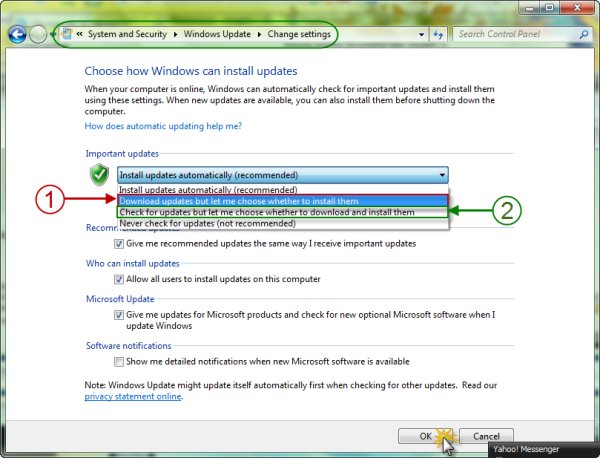
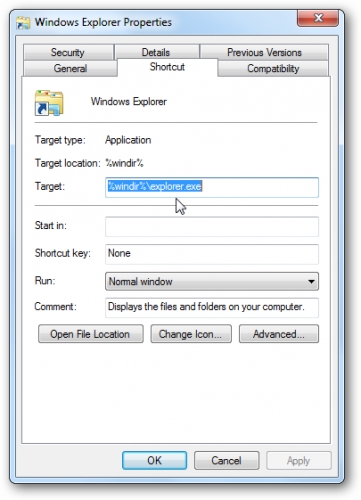






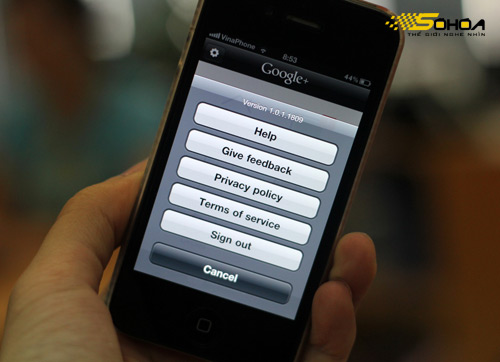

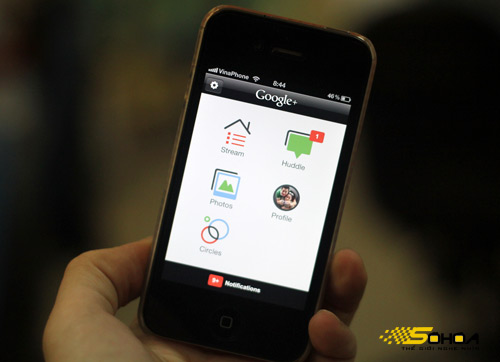
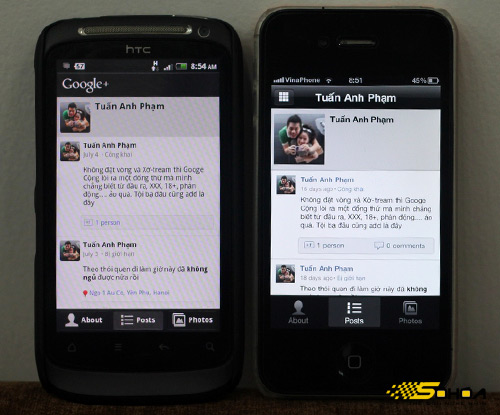
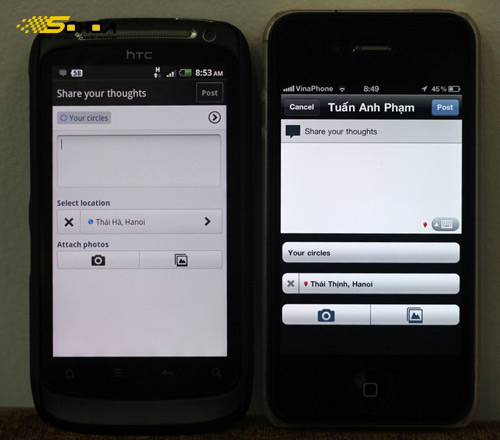





 Nóng nhất xứ tỷ dân: Mỹ nam Thơ Ngây bị bắt khẩn cấp vì cáo buộc giết người
Nóng nhất xứ tỷ dân: Mỹ nam Thơ Ngây bị bắt khẩn cấp vì cáo buộc giết người Nữ người mẫu vừa bị bắt giữ vì phạm tội ma túy bắt đầu mất kiểm soát trong tù
Nữ người mẫu vừa bị bắt giữ vì phạm tội ma túy bắt đầu mất kiểm soát trong tù Nam Em thành trò hề
Nam Em thành trò hề Con gái 13 tuổi của Ảnh hậu Lý Tiểu Lộ kêu cứu
Con gái 13 tuổi của Ảnh hậu Lý Tiểu Lộ kêu cứu Mẹ bầu Vbiz gây xúc động với câu chuyện âm thầm giúp 1 bà mẹ đơn thân
Mẹ bầu Vbiz gây xúc động với câu chuyện âm thầm giúp 1 bà mẹ đơn thân Ngày sinh âm lịch của người có nhiều phúc phần, nhiều may mắn nên cả đời nhàn tênh
Ngày sinh âm lịch của người có nhiều phúc phần, nhiều may mắn nên cả đời nhàn tênh Thấy người đàn ông chạm vào vai vợ khi hát song ca, chồng rủ bạn gây án
Thấy người đàn ông chạm vào vai vợ khi hát song ca, chồng rủ bạn gây án Trịnh Sảng tiêu tán sạch 1.000 tỷ, có tuyên bố gây sốc sau vụ bị tố làm "sugar baby" của đại gia lừa đảo
Trịnh Sảng tiêu tán sạch 1.000 tỷ, có tuyên bố gây sốc sau vụ bị tố làm "sugar baby" của đại gia lừa đảo
 Kết quả vụ tranh gia sản Từ Hy Viên: 761 tỷ tiền thừa kế chia đôi, chồng Hàn có cú "lật kèo" gây sốc
Kết quả vụ tranh gia sản Từ Hy Viên: 761 tỷ tiền thừa kế chia đôi, chồng Hàn có cú "lật kèo" gây sốc Sao Việt "huyền thoại" đóng MV của Hòa Minzy, cõi mạng dậy sóng vì các phân cảnh đắt giá từng chút một
Sao Việt "huyền thoại" đóng MV của Hòa Minzy, cõi mạng dậy sóng vì các phân cảnh đắt giá từng chút một Thái độ Xuân Hinh dành cho Hòa Minzy
Thái độ Xuân Hinh dành cho Hòa Minzy Cuộc hôn nhân ngắn nhất showbiz: Sao nữ bị chồng đánh sảy thai rồi vứt trên đường, ly dị sau 12 ngày cưới
Cuộc hôn nhân ngắn nhất showbiz: Sao nữ bị chồng đánh sảy thai rồi vứt trên đường, ly dị sau 12 ngày cưới Bắc Bling vừa ra mắt đã nhận gạch đá, Hòa Minzy nói gì?
Bắc Bling vừa ra mắt đã nhận gạch đá, Hòa Minzy nói gì?
 Thấy có nhiều chim lợn, trường mua vàng mã, mời thầy về cúng!
Thấy có nhiều chim lợn, trường mua vàng mã, mời thầy về cúng! Cục trưởng Xuân Bắc nói gì về Hòa Minzy mà gây bão mạng?
Cục trưởng Xuân Bắc nói gì về Hòa Minzy mà gây bão mạng?